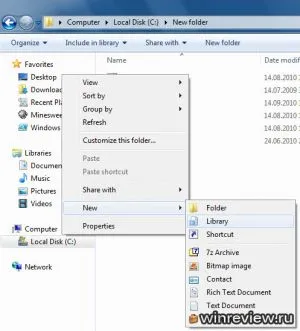Reglarea fină a-extensii de fișiere în Windows 7
Acasă> Boom mici> Rafinarea extensii de fișiere în Windows 7. Menu "Create"
Intr-un articol anterior ne-am uitat la identificatorul de fișier și sub-parametrii care afectează afișarea fișierului în Windows Explorer. Astăzi ne uităm la sub-ramuri de extensie de fișier ShellNew (HKEY_CLASSES_ROOT \ .ext \ ShellNew), a căror prezență indică prezența unui tip de fișier din meniul „Create“.
Sub-secțiunea ShellNew prezentă în unele dintre fișierele imediat după instalarea sistemului. Un exemplu tipic - fișierul de comenzi rapide (* .lnk), puteți crea o comandă rapidă pentru aproape orice zonă a sistemului de fișiere.
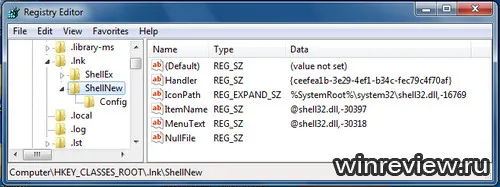
Însăși existența ShellNew subsecțiunea - o condiție necesară, dar nu suficientă pentru funcționarea corectă a elementului de meniu „New“. Pentru a lucra în acest paragraf subsecțiune trebuie să fie prezent la unul dintre acești parametri este un tip string:
- Comandă - conține o comandă pentru a executa atunci când selectați „Create“, referindu-se la extinderea actuală. De exemplu, pentru „New“ elementul de meniu - „contact“ opțiuni este după cum urmează:
În plus, ShellNew pot găsi următorii parametri ca un tip de șir:
- IconPath - specifică calea spre pictograma afișată pentru elementul de meniu „New“.
- MenuText - setează textul numele elementului de meniu „New“. Acesta poate fi direct text sau trimitere la o resursă șir de fișier DLL.
Există o serie de caracteristici suplimentare pentru crearea unui mecanism prin meniu pentru a crea un nou fișier „nou“. aceste caracteristici sunt guvernate de un parametru de tip șir de caractere, cu o valoare gol în secțiunea HKEY_CLASSES_ROOT \ .ext \ ShellNew \ Config:
- NoExtension - elimina extensia din fișierul generat pentru a fi creat. De fiecare dată când creați un nou dosar Explorer, puteți vedea în acțiune această opțiune.
- DontRename - nu elibereze numele fișierului nou creat pentru a redenumi.
- IsFolder - o indicație că fișierul a fost creat este un mijloc de link-uri către fișiere. Normal dosar - un exemplu bătător la ochi.
- NoEmptyFile - a crea un fișier gol este inadmisibil (hmm, antipodul ShellNew \ NullFile?)
Noi folosim aceste informații în practică.
Exemplul №1. Creare element „7z arhivă nouă“
Crearea pentru arhivator 7-zip elementul de meniu „Create“ (aici, presupun că computerul țintă a fost deja instalat), care vor fi folosite pentru a crea noi arhive 7z.
Exemplul №2. Crearea unei biblioteci oriunde în sistemul de fișiere
La începutul anului construiește de Windows 7 a fost capabil de a crea o bibliotecă în cazul în care dorește inima ta. Mai aproape de subsecțiunii finală rasshireniyaHKEY_CLASSES_ROOT \ .library-ms \ ShellNew modificate astfel încât bibliotecile pot fi acum configurat numai în dosarul corespunzător. Ca o demonstrație în articol pentru a activa din nou această funcție.
- Creați o bibliotecă nouă goală:
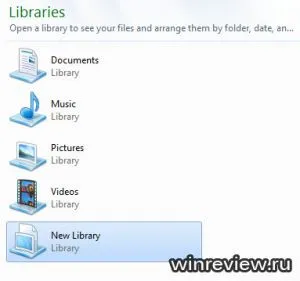
- Navigați la folderul C: \ Users \ IMYA_VASHEGO_POLZOVATELYA \ AppData \ Roaming \ Microsoft \ Windows \ Biblioteci și pentru a muta fișierul New Library.library-ms în dosarul C: \ Users \ All Users \ Microsoft \ Windows \ Șabloane
- Subsecțiunea HKEY_CLASSES_ROOT \ .library-ms \ ShellNew elimina Config subsecțiune. Această operație va face posibilă pentru a crea o bibliotecă nouă oriunde pe sistemul de fișiere local.
- Subsecțiunea HKEY_CLASSES_ROOT \ .library-ms \ ShellNew elimina parametrii NullFile și Handler.
- Crearea unei secțiuni HKEY_CLASSES_ROOT \ .library-ms parametrul \ ShellNew FileName cu valoarea "C: \ Users \ All Users \ Microsoft \ Windows \ Template \ New Library.library-ms"
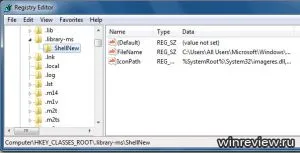
- Reporniți Explorer. Acum puteți crea o bibliotecă de oriunde: